win10系统电脑屏幕亮度无法调节的解决办法
发布时间:2018-08-25 11:19:35 浏览数: 小编:jiaxiang
随着win10 精简版系统不断更新和完善,渐渐也有许多人选择使用win10系统,但是在win10系统还是会遇到这个那个的问题,用户们反馈说在win10电脑屏幕上出现亮度无法调节的问题,接下来由我为大家看一下这电脑屏幕亮度无法调节的问题如何解决。
推荐系统:win10 32位纯净版
2、打开注册表编辑器后,依次展开位置:HKEY_LOCAL_MACHINE\SYSTEM\ControlSet001\C转载自电脑百事网ontrol\Class\{4d36e968-e325-11ce-bfc1-08002be10318};然后将0000和转载自电脑百事网0001中的KMD_EnableBrightnessInterface2的值改为0即可。
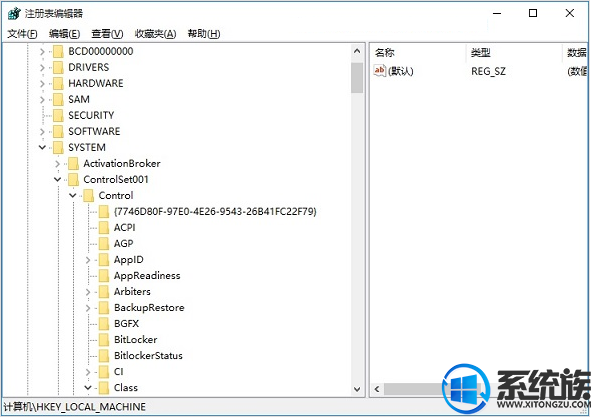
以上就是win10系统电脑屏幕无法调节的解决办法,大家还有什么不懂的地方吗,想要了解更多win10资讯请关注我们系统族。
推荐系统:win10 32位纯净版
1、首先使用 Win+R 组合快捷键打开Win10运行对话框,然后在打开后面输入命令:regedit 完成后,点击下方的转载自电脑百事网“确定”,如下图所示。
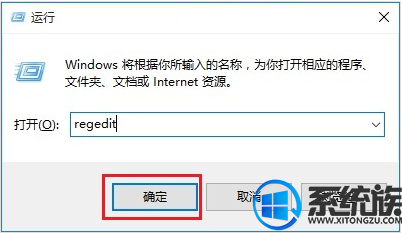
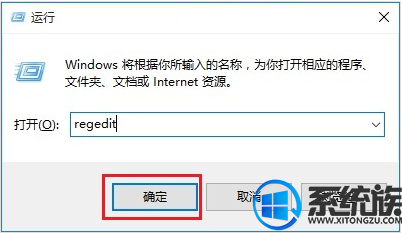
2、打开注册表编辑器后,依次展开位置:HKEY_LOCAL_MACHINE\SYSTEM\ControlSet001\C转载自电脑百事网ontrol\Class\{4d36e968-e325-11ce-bfc1-08002be10318};然后将0000和转载自电脑百事网0001中的KMD_EnableBrightnessInterface2的值改为0即可。
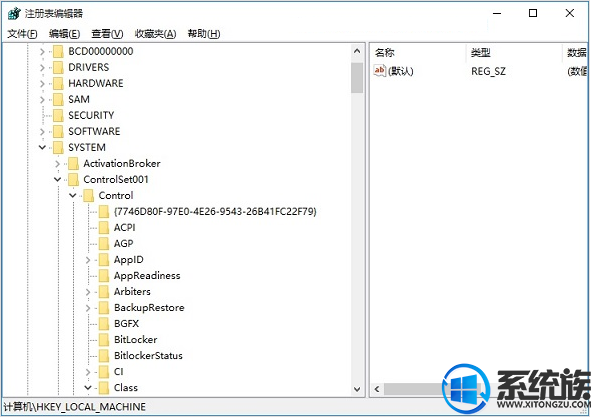
以上就是win10系统电脑屏幕无法调节的解决办法,大家还有什么不懂的地方吗,想要了解更多win10资讯请关注我们系统族。



















